Визуализация значками с функцией СИМВОЛ (CHAR)
В стандартном наборе шрифтов Windows есть много специальных символов, которые иногда весьма приятно и полезно было использовать на листе Excel:
- всяческие звездочки для визуализации рейтингов
- различные виды стрелок для отображения динамики, роста или падения
- иконки человечков для иллюстрирования населения или количества сотрудников
- символы различных объектов (автомобилей, самолетов, книг) для показа объема продаж и т.д.
В Microsoft Excel подобный трюк можно выполнить с помощью функция СИМВОЛ (CHAR), которая умеет выводить символ по его коду:
=СИМВОЛ(Код)
где Код - число от 0 до 255, внутренний код символа Windows.
Заметьте, что в разных шрифтах символы с одним и тем же кодом могут выглядеть по-разному. Поэтому для вывода нужного значка необходимо знать имя шрифта и код символа в нем. Проще всего это определить с помощью небольшой таблицы, которую можно сделать себе за пару минут и использовать потом как справочник:
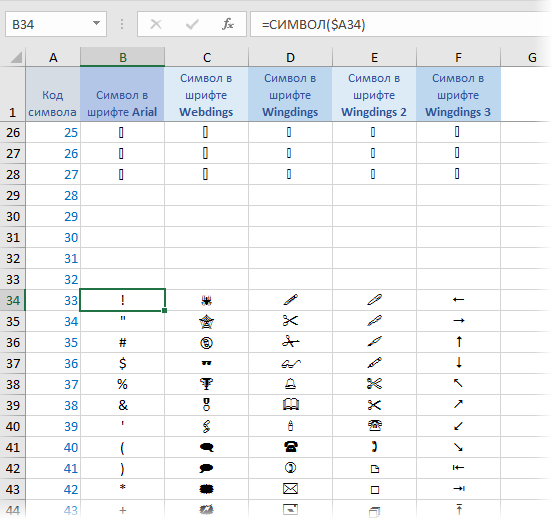
Для всех ячеек столбца В установлен шрифт Arial, для столбца C - шрифт Webdings и т.д. Так что одна и та же функция СИМВОЛ (CHAR) показывает нам символы с заданными кодами в каждом шрифте.
Обратите внимание, что первые три десятка кодов зарезервированы во всех шрифтах под системные нужды и в виде осмысленных символов не отображаются. А вот с остальными можно поиграться.
Также можно выбрать на вкладке Вставка команду Символ (Insert - Symbol), задать нужный шрифт и посмотреть код требуемого символа в нижей части окна:
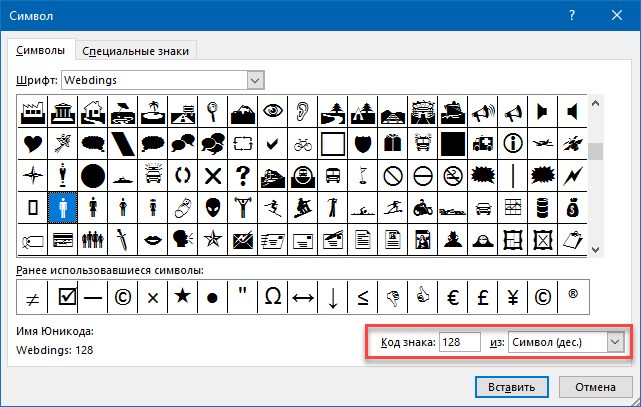
Вот так, например, можно визуализировать рост или падение продаж, используя символы с кодами 233 и 234 из шрифта Wingdings и простую проверку функцией ЕСЛИ (IF):
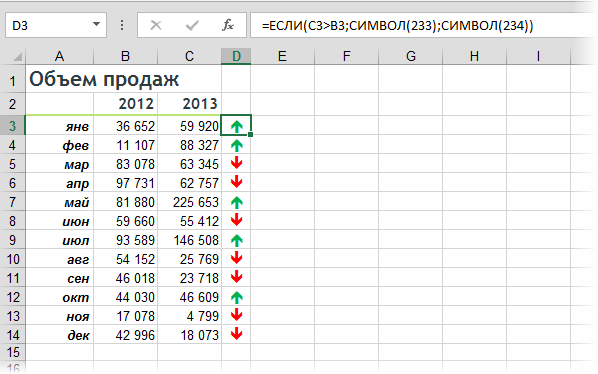
Цвет стрелок можно задать дополнительно, используя условное форматирование.
Или можно наглядно отобразить, например, количество персонала в каждом филиале компании, используя символ человечка (код 128 в шрифте Webdings) и функцию ПОВТОР (REPT), которая умеет повторять заданный символ икс раз:
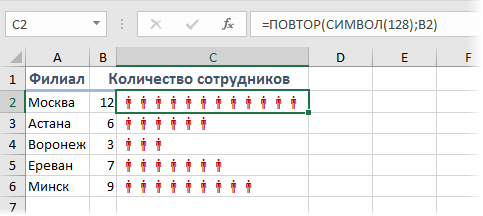
Ссылки по теме
- Минидиаграммы в ячейках листа Excel
- Как сделать стрелки в ячейках для отображения динамики, роста или падения
- Видеоурок по условному форматированию в Excel

А может кто-нибудь поделиться ссылочкой на скачивание шрифта?
Что-то Яндекс не дает совсем вариантов по "MicrChrt" (Может я что-то не правильно ищу?)
А понял... Здесь в статье используется шрифт Webdings, а про "MicrChrt" я увидел в примерах надстройки PLEX... (flib.xlsx)
Если кто знает ответ (по MicrChrt) - подскажите!?)
Заранее спасибо!
MicrChrt - это мой авторский шрифт, нарисованный специально для отображения микрографиков в старых версиях PLEX. Сейчас не актуален, т.к. с 2010 года в Excel есть спарклайны - то же самое, но лучше. Так что про MicrChrt можно забыть (но он есть в архиве с демкой PLEX, если что)
Будем пробовать!
Но, к сожалению, этот метод плохо сочетается со Сводными таблицами…
После появления в Excel адекватного «Условного форматирования» и «Спарклайнов» перестал использовать вообще…
Но в любом случае спасибо!
В случае поиска креатива и нестандартных значков это может помочь!
P/S
Кстати, возникла мысль формулу: =ЕСЛИ(C2>B2;СИМВОЛ(233);СИМВОЛ(234)) добавить в вычисляемое поле Сводной таблицы – но что-то не работает…
=ЕСЛИ('2015'>'2016';1;0)=ЕСЛИ('2015'>'2016';СИМВОЛ(233);СИМВОЛ(234))=ЕСЛИ('2015'>'2016';"А";"Б")